.
xINSTALE CLICANDO NO ARQUIVO PARA DOWNLOAD
O problema da tela preta no Dark and Darker tem sido muito comum para alguns gamers. Esse problema pode impedir que você aproveite este título. Mas, se você puder ajustar as coisas certas, esse problema desaparecerá.
Este jogo de fantasia multijogador da Ironmace é uma adição empolgante à indústria. É mais agradável do que os jogos multijogador comuns. No entanto, as coisas irão ao contrário se o Escuro e mais escuro fica preso em um problema de tela preta. Infelizmente, muitos gamers já estão passando por essa situação.
Se necessário, aprenda como consertar o Dark e o Darker continua travando.
Por que Dark and Darker está mostrando uma tela preta?
O problema da tela preta em branco pode aparecer no Dark and Darker por vários fatores. Entre eles, estes são os mais comuns:
- Problema de driver de GPU incompatível: Você pode ver uma tela preta ou ter problemas de congelamento em Dark and Darker para drivers gráficos desatualizados ou problemáticos.
- Requisitos de sistema: Se o seu PC não tiver a capacidade de hardware necessária, o Dark and Darker não será iniciado ou mostrará uma tela preta em branco após a inicialização.
- Componentes problemáticos: Os componentes do jogo relacionados podem ser alterados ou corrompidos devido a várias coisas. Pode ser uma das razões mais significativas por trás dos problemas de tela em branco neste multiplayer de fantasia.
- Configurações impróprias: Além disso, configurações inadequadas no jogo ou no Windows podem desempenhar um papel importante na criação desse tipo de situação.
Como posso corrigir o problema de tela preta escura e escura?
Antes de pular para as soluções principais, você deve sempre fazer algumas verificações prévias e tentar alguns métodos rápidos para tornar o processo de solução de problemas mais eficaz. Então, sugerimos que você faça o seguinte:
- Primeiro, verifique os requisitos do sistema Dark and Darker para garantir que seu PC seja compatível.
- Desative seu antivírus e firewall ou desinstale-os temporariamente.
- Certifique-se de que o jogo e o cliente que você está usando, por exemplo, o Chaf Games, estão atualizados.
- Inicialmente, quando você vir a tela preta em branco neste jogo, dê um tempo para ver o que acontece, pois pode estar criando arquivos de cache antes de carregar o jogo.
- Execute-o como administrador.
- Atualize os pacotes DirectX e Visual C++.
Agora, tente as seguintes soluções para se livrar do problema de tela preta em branco no Dark and Darker:
- Ativar o modo de alto desempenho
- Atualize o driver gráfico
- Limpar cache
- Limpar cache do sombreador
- Desativar a sobreposição no jogo
1. Ative o modo de alto desempenho
- Imprensa Ganhar + EU no teclado para abrir o Configurações do Windows.
- Vá para Sistema e depois clique em Poder.

- Colocou o modo de energia para Melhor performanceconforme mostrado na captura de tela.

- Em seguida, navegue até Mostrar de Sistema aba.

- Vá para Gráficos.

- Selecione Escuro e mais escuro na lista e clique em Opções.
- Verificar Alta performance e clique em Salvar.

- Reinicie o Windows.
2. Atualize o driver gráfico
Tempo necessário: 2 minutos
A atualização do driver da placa gráfica é o método mais eficaz para corrigir o problema da tela preta no Dark and Darker.
- Pressione Win + X no teclado e vá para o Gerenciador de dispositivos.

- Clique duas vezes nos adaptadores de vídeo.

- Clique com o botão direito do mouse na GPU e clique em Atualizar driver.

- Clique em Pesquisar drivers automaticamente.
- Após a atualização, reinicie o Windows.
Para atualizar o driver da GPU, sugerimos que você use uma ferramenta como Atualizador de Driver Outbyte. Este pequeno aplicativo é muito útil para obter os drivers mais precisos para o seu PC com Windows 11 ou 10.
⇒ Obtenha o atualizador de driver Outbyte
3. Limpe o cache
Para alguns usuários, limpar o cache de instalação pode resolver os problemas de tela preta neste título multijogador. Para isso siga os seguintes passos:
- Abra o Jogos do Chaf aplicativo.
- Clique no seu perfil no canto superior direito e vá para Preferências.
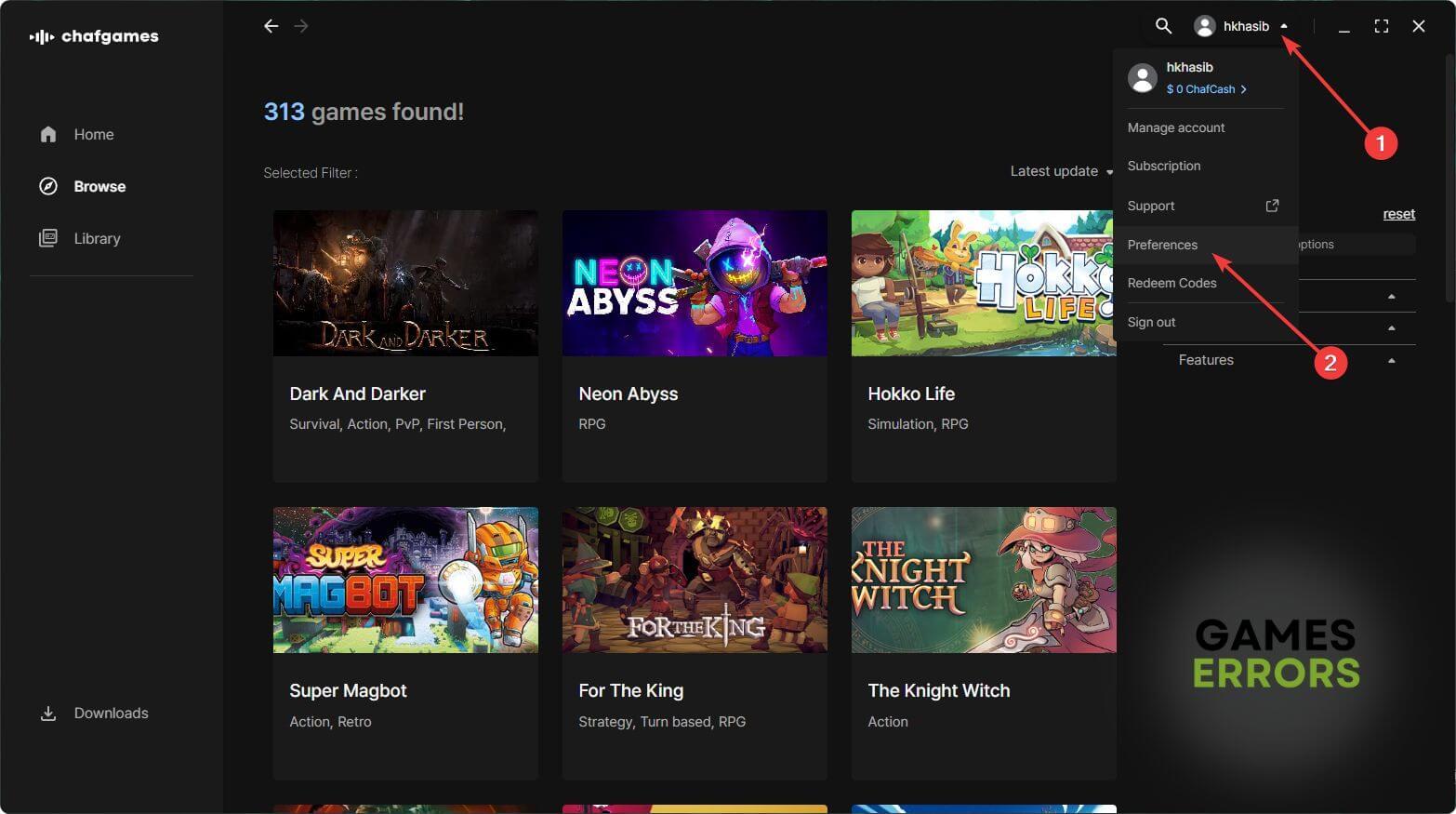
- Navegue até o Transferências guia e, em seguida, clique em Excluir sob Cache de instalação.
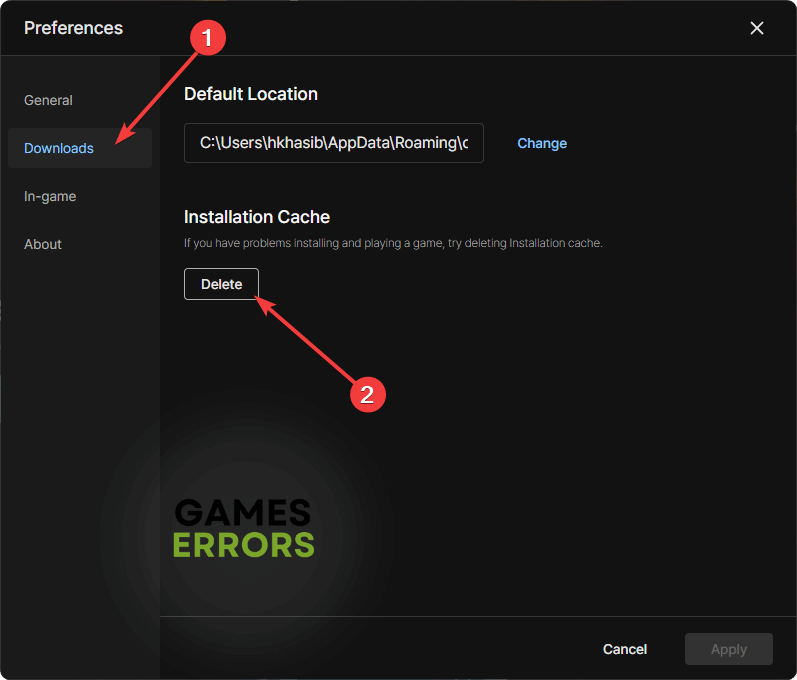
- Relançar Chaf Games.
4. Limpe o cache do sombreador
- Vou ao Configurações do Windows de novo.
- Navegue até o Sistema e clique em Armazenar.

- Clique em Arquivos temporários.
- Marcação Cache do sombreador DirectX.

- Clique em Remover arquivos.
5. Desative a sobreposição no jogo
- Abra o Preferências em Jogos do Chaf de novo.
- Vou ao No jogo guia e, em seguida, desmarque Usando a sobreposição de jogos do Chaf.
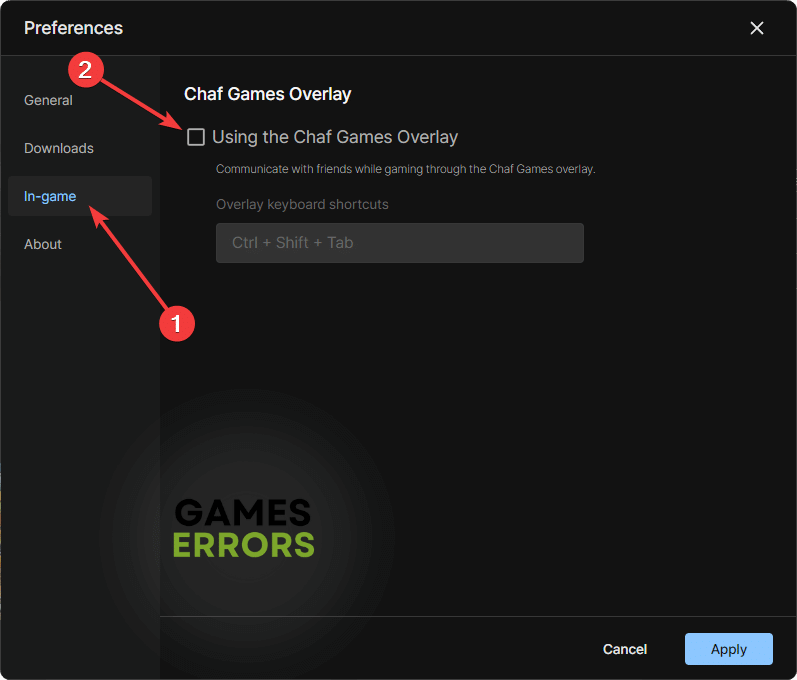
- Clique em Aplicar.
Depois de desabilitar a sobreposição no jogo, inicie Dark and Darker e veja se você ainda enfrenta o problema de tela preta. Lembre-se de que, se você tiver outros aplicativos como o NVIDIA GeForce Experience que tenham um recurso de sobreposição, também será necessário desativá-lo.
Mais dicas:
Você ainda pode passar pelo mesmo problema. Portanto, sugerimos que você considere tentar esses métodos também:
- Repare os arquivos do jogo.
- Jogue com configurações mais baixas.
- Desative todos os aplicativos de overclock.
- Reinstale o driver da GPU.
- Inicialize no modo de inicialização limpa e veja se isso ajuda.
- Ajuste o arquivo engine.ini deste local:
C:Users[username]AppDataLocalDungeonCrawlerSavedConfigWindows - Reinstale o jogo.
Normalmente, as sugestões acima devem corrigir o problema de tela preta escura e escura no seu PC. Mas, se não, você pode forçar este jogo a rodar no DirectX 11. Além disso, verifique se há problemas de memória e corrija-os. Você tem alguma dúvida? Deixe-nos saber na caixa de comentários.
Se você encontrar algum problema ou erro ao jogar seus jogos favoritos e precisar de suporte, sinta-se à vontade para entrar em contato conosco aqui. Nossa equipe está sempre pronta para ajudá-lo e garantir que sua experiência de jogo seja perfeita e agradável.
.








